از طریق منوی جستجو مطلب مورد نظر خود در وبلاگ را به سرعت پیدا کنید
چگونه رمز عبور فراموش شده ریشه را در اوبونتو بازنشانی کنیم؟
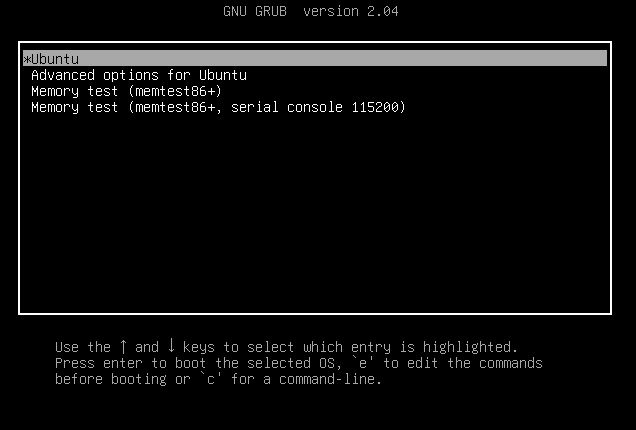
سرفصلهای مطلب
در هر سیستم یونیکس یا لینوکس، root حساب بالاترین سلسله مراتب است. بیشترین قدرت را بر سیستم دارد. برای هر تغییر سیستم، root باید مجوز بدهد این root کاربر همچنین می تواند مجوز هر کاربر را لغو کند و داده ها را بخواند یا بنویسد. از آنجا که root حساب دارای قدرت بسیار زیادی است، مهم است که از آن در برابر دسترسی ناخواسته محافظت شود. در مورد اوبونتو، root حساب به طور پیش فرض غیرفعال است. با این حال، همچنان می توانید تغییرات سیستم را انجام دهید. برای انجام این کار، باید بدانید root کلمه عبور. مشکل زمانی به وجود می آید که شما آن را فراموش کرده باشید root کلمه عبور.
روش تنظیم مجدد موارد فراموش شده را بررسی کنید root رمز عبور در اوبونتو
بازنشانی فراموش شده root کلمه عبور
اگرچه دشوار است، اما بازنشانی فراموش شده هنوز امکان پذیر است root رمز عبور در اوبونتو چند روش برای انجام این کار وجود دارد. به طور خلاصه، process دسترسی به root پوسته کنید و رمز عبور را از آنجا تغییر دهید.
روش 1: پوسته ریشه از بوت
هنگامی که در حال بوت شدن در اوبونتو هستید، Shift را فشار داده و نگه دارید. این باید منوی GRUB را باز کند. در صورتی که چند بوت پیکربندی شده باشد، احتمالاً نیازی به فشار دادن کلید Shift نیست.

“Ubuntu” را انتخاب کرده و “e” را فشار دهید. با این کار پارامترهای grub برای ویرایش باز می شود.

اکنون، از کلیدهای جهت دار استفاده کنید و به خطی که با “linux /boot/vmlinuz” شروع می شود، بروید.

از آن خط، «ro quiet splash $vt_handoff» را با «rw init=/bin/» جایگزین کنید.bash”.

“Ctrl + X” یا F10 را فشار دهید. این سیستم را با ترفندهایی که به تازگی انجام دادیم راه اندازی مجدد می کند. سیستم را راه اندازی می کند و مستقیماً شما را به زمین می اندازد روی را root پوسته. این فقط یک مورد است، بنابراین دفعه بعد که سیستم بوت می شود، به طور معمول در سیستم عامل بوت می شود.
دستور زیر را برای تأیید اینکه آیا root فایل سیستم با موفقیت نصب شد.

حالا برای تغییر دستور passwd را اجرا کنید root کلمه عبور.

پس از تغییر رمز عبور، پیام موفقیت آمیز را مشاهده خواهید کرد.
کار تمام شده است. دستور بعدی را برای راه اندازی مجدد سیستم اجرا کنید.
روش 2: تغییر رمز عبور از جلسه زنده اوبونتو
برای اینکه این روش کار کند، باید یک رسانه قابل بوت ساخته شده از ISO اوبونتو داشته باشیم. ISO اوبونتو را دانلود کنید. در مورد من، من اوبونتو 20.04.1 LTS را اجرا می کنم.

یک درایو فلش USB قابل بوت بسازید. روش ساخت یک درایو USB قابل بوت را بررسی کنید.
در رسانه قابل بوت اوبونتو بوت شوید. هنگامی که از شما خواسته شد، “Try Ubuntu” را انتخاب کنید. با این کار جلسه زنده اوبونتو شروع می شود.

هنگامی که در جلسه زنده هستید، یک را روشن کنید terminal.
ما باید شناسایی کنیم root پارتیشن فایل سیستم دستور زیر تمام پارتیشن های سیستم را لیست می کند. نقطه کلیدی خروجی آخرین بخش است که در آن جدول کوتاهی از پارتیشن ها وجود دارد.


از جدول، مشخص کردیم که پارتیشن بوت /dev/sda5 است. حالا با اجرای این دستور آن را سوار کنید.

دستور بعدی را برای نصب متقابل موارد از نصب زنده اجرا کنید.

حالا، تبدیل به root سیستم با استفاده از chroot.

در نهایت دستور passwd را برای تغییر اجرا کنید root کلمه عبور.

از وقتی که process تمام شد، سیستم را راه اندازی مجدد کنید.
افکار نهایی
همانطور که نشان داده شد، هنگامی که آن را فراموش کرده اید، نیازی به ترس نیست root رمز عبور در اوبونتو در اینجا دو روش نشان داده شده است. یکی را دنبال کنید که با آن احساس راحتی می کنید.
اکنون، این روشها مسئله امنیت را نیز باز میکنند. در صورتی که شخص دیگری به کامپیوتر دسترسی فیزیکی داشته باشد. این روش ها می تواند علیه شما استفاده شود. برای جلوگیری از این امر، باید یک رمز عبور برای دسترسی به بایوس و منوی بوت پیکربندی کنید. همه کامپیوترهای مدرن این ویژگی را در خود دارند. با این حال، این رمز عبوری است که نباید آن را فراموش کنید.
محاسبات مبارک!
لطفا در صورت وجود مشکل در متن یا مفهوم نبودن توضیحات، از طریق دکمه گزارش نوشتار یا درج نظر روی این مطلب ما را از جزییات مشکل مشاهده شده مطلع کنید تا به آن رسیدگی کنیم
زمان انتشار: 1403-01-03 18:39:03



